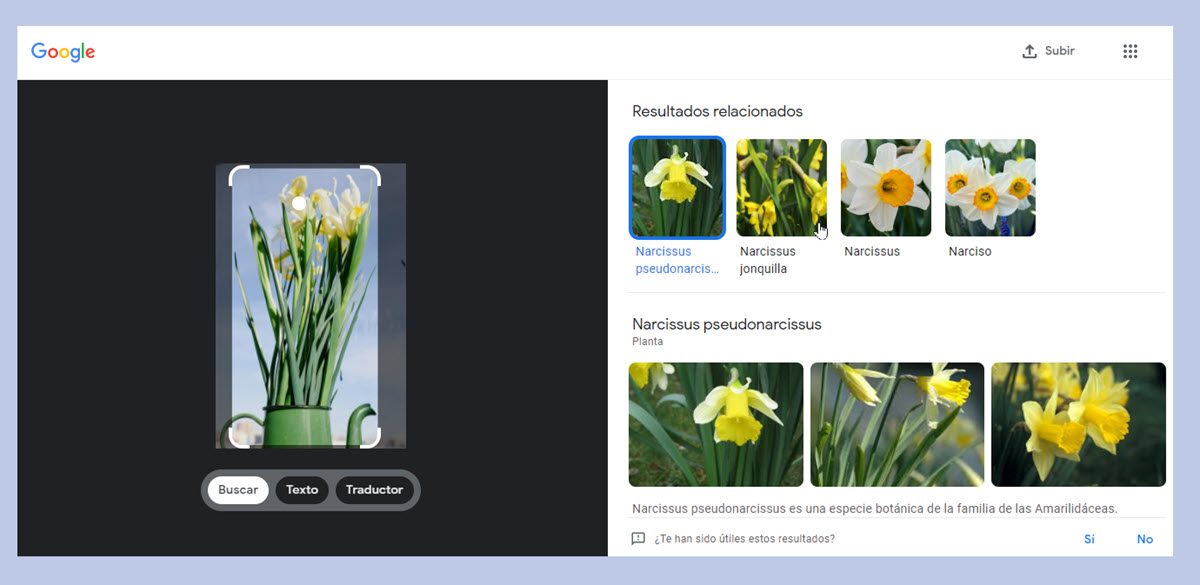Google Chrome está cambiando la forma cómo podemos buscar información sobre las imágenes que encontramos en la web.
Así que la próxima vez que uses el menú contextual de Chrome para buscar una imagen en Google, te encontrarás con una nueva opción.
Google Lens es la nueva opción para buscar imágenes desde Chrome
Cuando queríamos obtener información sobre un elemento de una imagen, o buscar imágenes similares, podíamos valernos de la opción «Busca esta imagen en Google» desde el menú contextual de Chrome.
Sin embargo, esta dinámica ya no está disponible. Google ha reemplazado esta opción por «Buscar imagen con Google Lens». Sí, al fin Google Lens se convierte en la única opción para la búsqueda inversa de imágenes desde el menú contextual de Google Chrome.
Y si bien Lens contiene muchísimas funciones que nos facilitan realizar una búsqueda a partir de una imagen, los resultados dependerán del contenido. Recordemos que es una herramienta que tiene como objetivo brindar contexto a la imagen o añadir información relevante.
Por ejemplo, si buscas algo tan simple como la imagen de una flor, entonces te mostrará fotografías similares. Esto te facilitará encontrar, por ejemplo, cómo se llama la flor o te ayudará a obtener más información relevante.
Pero si buscamos un elemento específico dentro de una imagen puede que nos encontremos con resultados repletos de artículos similares de tiendas online. Por supuesto, siempre podremos orientar nuestra búsqueda.
Como ves en la imagen de arriba, con Google Lens puedes marcar la parte de la imagen que deseas que se utilice para la búsqueda. Es similar a las búsquedas visuales de Pinterest, pero desde el buscador usando el menú contextual de Chrome.
El equipo de Google no ha dado ningún comentario sobre este cambio en la opción de búsqueda inversa desde Chrome, pero ha quedado claro que es un cambio definitivo. Así que si no te convence la nueva dinámica con «Buscar imagen con Google Lens», tendrás que recurrir a extensiones como Search by Image para seguir contando con un sistema similar al anterior.
Fuente info
Autor: Miriam Schuager